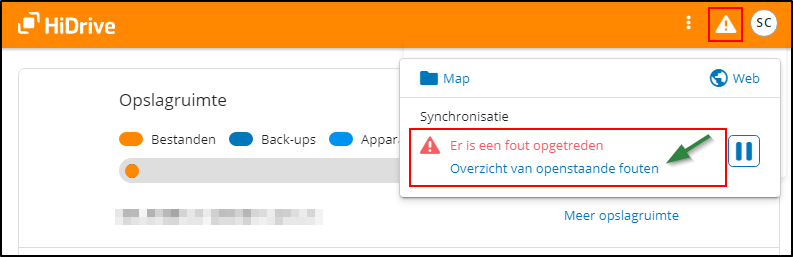HiDrive software: synchronisatiestatus van bestanden en mappen
De status van de synchronisatie van bestanden en mappen herken je eenvoudig aan de icoontjes waarmee de gegevens zijn gekenmerkt.
Status van de icoontjes



Wat doe ik als er geen icoontjes worden weergegeven?
Als er geen icoontjes worden weergegeven, volg dan deze stappen:
- Start »regedit.exe« als administrator.
- Ga naar de volgende key:
HKEY_LOCAL_MACHINE/SOFTWARE/Microsoft/Windows/CurrentVersion/Explorer/ShellIconOverlayIdentifiers. - Hier worden alle subkeys alfabetisch weergegeven. De volgorde van de sleutels is relevant voor de herkenning. De items die beginnen met »HiDriveOverlayIcon« moeten op de eerste plaats staan.
- Verander de volgorde van de subkeys door ze te hernoemen (bijvoorbeeld door de naam van de subkey »HiDriveOverlayIcon« vooraf te laten gaan door meerdere spaties) of door ongebruikte subkeys te verwijderen.
- Start je computer opnieuw op om de wijzigingen die je hebt gemaakt te activeren.
Waar vind ik een overzicht van openstaande fouten?
Je vindt een foutenoverzicht op de instellingenpagina. Je kunt deze bereiken via het »HiDrive-Symbol« in de taakbalk rechtsonder. Een klik op het symbool opent de instellingen. Als bestanden en/of mappen niet konden worden gesynchroniseerd, zie je rechtsboven een driehoek met een uitroepteken. Door erop te klikken wordt een pagina geopend waar je het foutenoverzicht kunt openen.